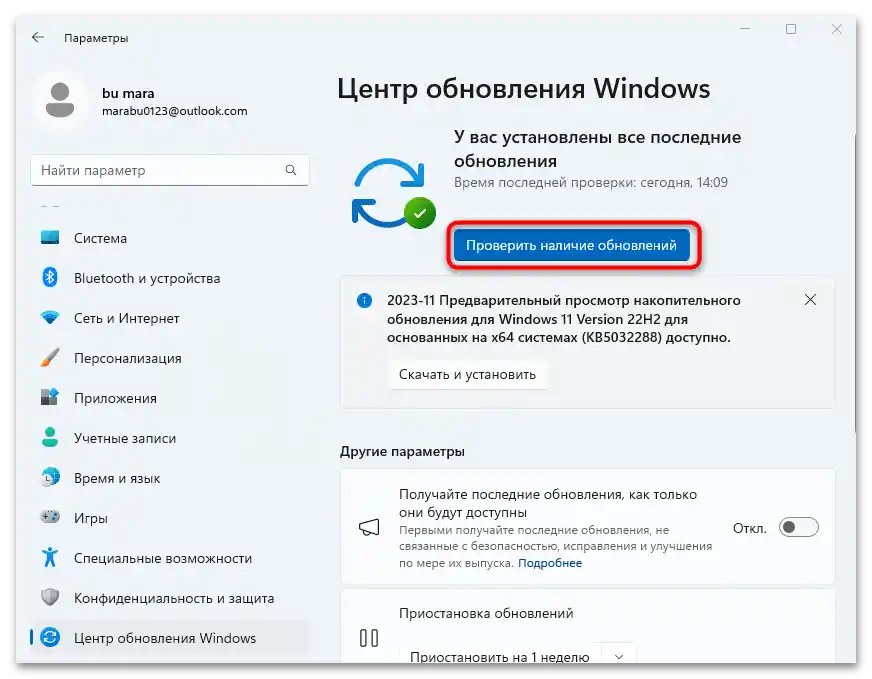Версия Windows 11 Dev е предназначена за разработчици и позволява да оценявате, проверявате нововъведенията в операционната система и различен софтуер. За да получите достъп до такава версия, първо ще трябва да се регистрирате в програмата за разработчици.
- За целта преминете по линка по-долу, след което на отворилата се уеб страница натиснете бутона "Регистрирайте се" и извършете авторизация в системата.
Следва да се отбележи, че акаунтът, който ще използвате на сайта, трябва да бъде същият, който е на компютъра с Windows, където планирате да използвате версията Dev.
- Следващият етап включва проверка за наличието на обновления за Windows 11. За да преминете към версията за разработчици, е необходимо да са инсталирани всички актуални ъпдейти, включително незадължителни обновления за драйвери и софтуер. Натиснете бутона "Старт" и преминете в стандартните "Настройки".
- В отворилото се прозорец изберете в панела отляво раздела "Център за обновления на Windows" и натиснете бутона "Проверка за обновления". Ако бъдат намерени, изтеглете ги и инсталирайте. Обязательно перезагрузите ОС, за да влязат в сила новите параметри.
![обновление на Windows 11 dev-03]()
Ако вече използвате Windows 11 Dev и просто трябва да я обновите, то действията от Стъпки 2 и 3 са достатъчни за инсталиране на ъпдейтите.
- След това се върнете в раздела "Център за обновления на Windows", след което изберете реда "Програма за предварителна оценка на Windows".
- Кликнете на бутона "Започнете работа" и авторизирайте се в Windows, използвайки същия акаунт, който на Стъпка 1 от инструкциите и в системата като цяло.
- След влизането в акаунта изберете "Канал Dev" (в някои версии на ОС той може да се нарича "Канал за разработчици"), след което ще трябва да се запознаете с юридическата документация и да рестартирате системата.
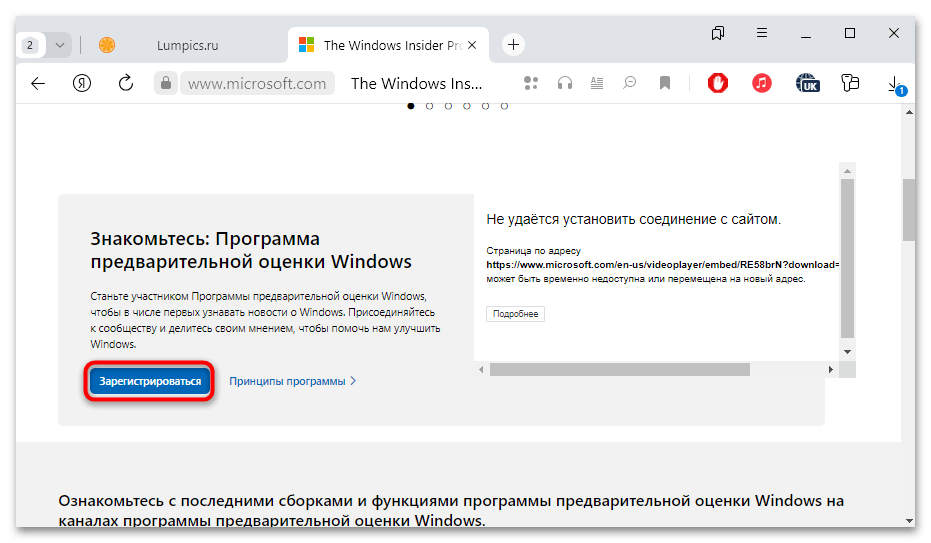
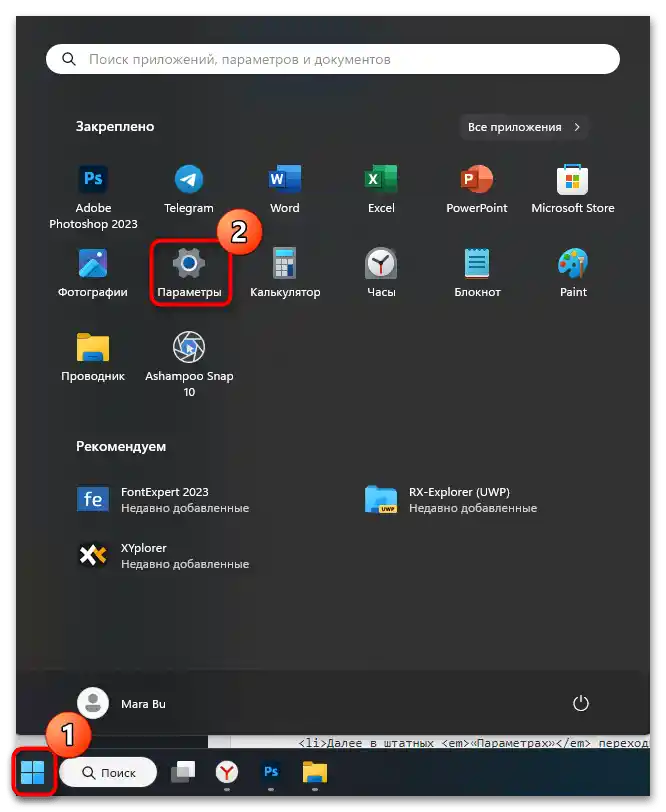
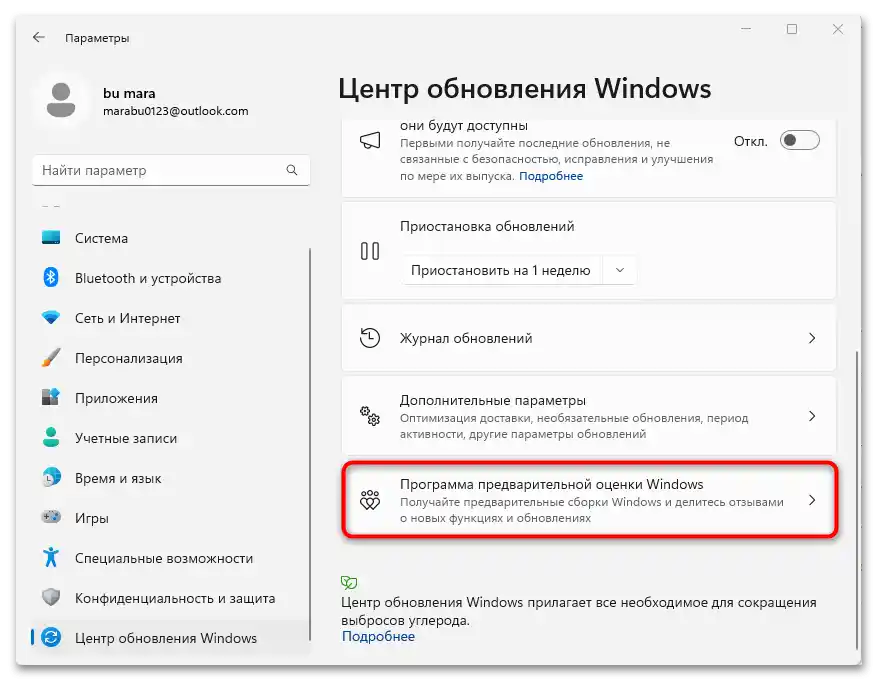
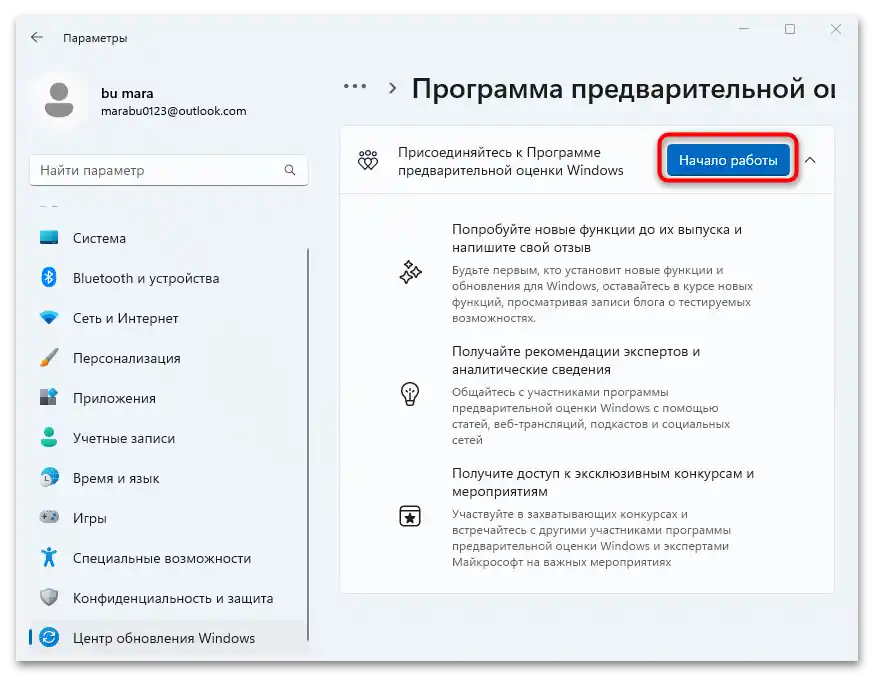
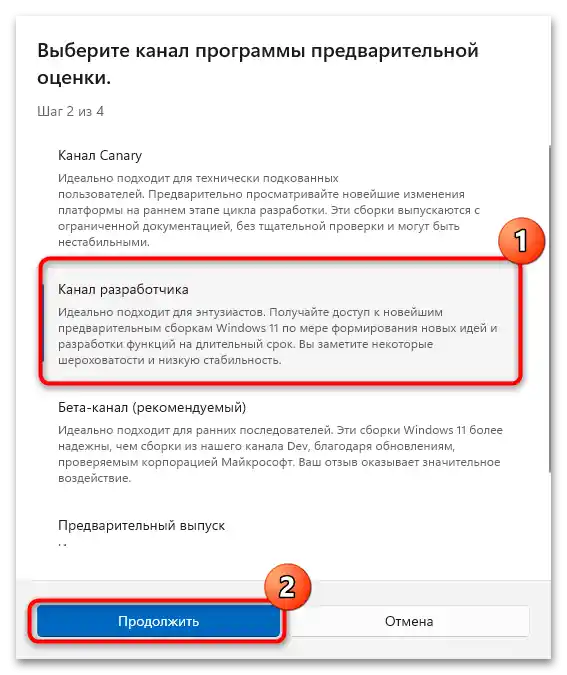
Остава да изтеглите и инсталирате необходимите за работа актуални компоненти.В този случай след рестартиране на Windows направете същото, което е описано в Стъпки 2 и 3 на това ръководство (чрез стандартните "Настройки" преминете към проверка за актуализации и инсталирайте намереното).
Често потребителите на Windows 11 при преминаване към версия Dev се сблъскват с редица проблеми. Най-разпространеният е липсата на избор в раздела "Програма за предварителна оценка на Windows" на пункта "Канал Dev". Това се случва при несъвместимост на системните изисквания на сборката и хардуерните компоненти на Windows. В този случай има решение, при което ще трябва да направите промени в регистъра, но преди това препоръчваме да създадете точка за възстановяване на системата, за да върнете ОС в предишно състояние при непредвидени ситуации.
Подробности: Създаване на точка за възстановяване в Windows 11
- В раздела "Програма за предварителна оценка на Windows", първо изберете пункта "Release Preview" ("Предварителен выпуск"), след което рестартирайте компютъра.
- След стартиране на системата стартирайте вградения "Редактор на регистъра": извикайте прозореца "Изпълни", като едновременно натиснете клавишите "Win + R", въведете командата
regeditи натиснете бутона "ОК". - Разширете клона
HKEY_LOCAL_MACHINESOFTWAREMicrosoftWindowsSelfHostUISelectionили поставете този път в адресната лента в горната част.В централната част на прозореца намерете параметъра "UIBranch" и два пъти кликнете върху него с левия бутон на мишката. - В появилото се прозорче в полето "Стойност" въведете "Dev" и запазете настройката.
- След това преминете по пътя
HKEY_LOCAL_MACHINESOFTWAREMicrosoftWindowsSelfHostApplicability. В този подраздел ще трябва да редактирате по аналогичен начин стойностите на трите регистрови ключа:- "BranchName" — Dev;
- "ContentType" — Mainline;
- "Ring" — External.
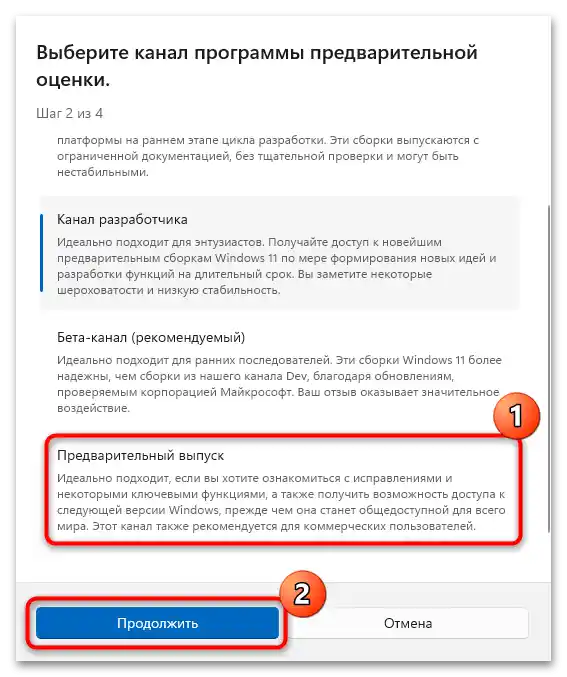
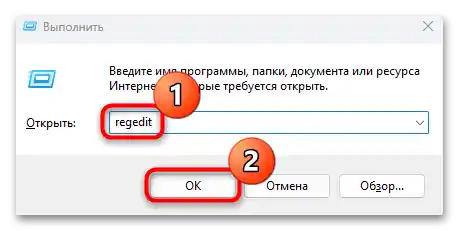
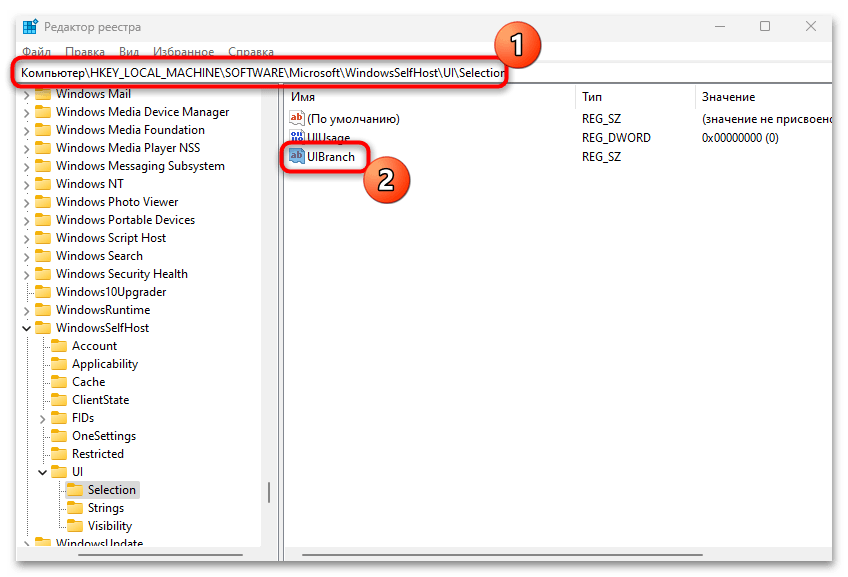
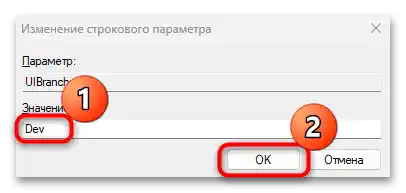
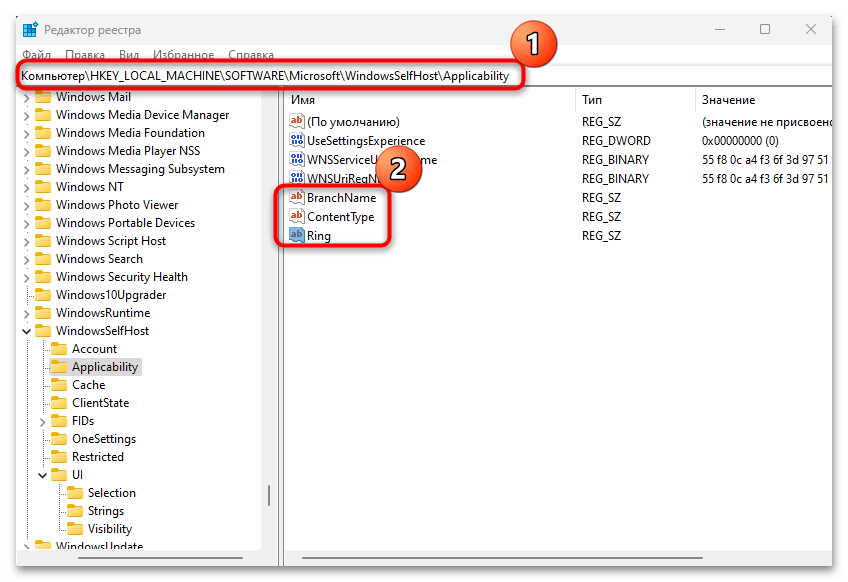
Всеки променен параметър не забравяйте да запазите, след което можете да затворите прозореца "Редактор на регистъра" и да рестартирате системата, за да влязат в сила новите настройки. Проверете дали е появил елемент "Канал Dev" в раздела за предварителна оценка на стандартните "Параметри". Съответно, при наличие на такъв, ще можете да се превключите на него и да обновите Windows 11 Dev.